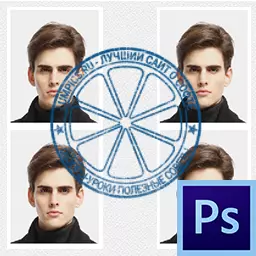
Sa saol laethúil, tá staid ag gach duine i gcás i gcás nuair a cheanglaítear air sraith grianghraf a sholáthar do dhoiciméid éagsúla. Sa lá atá inniu foghlaimeoidh muid conas grianghraf a dhéanamh ar phas i Photoshop.
Doiciméid Foto Stoc i Photoshop
Cruthóimid folamh chun an t-am a shábháil seachas airgead, ós rud é go gcaithfidh pictiúir priontála go fóill. Cruthóimid workpiece is féidir a thaifeadadh ar thiomáint USB flash agus a chur i leith séalaithe grianghraf, nó tú féin a phriontáil.
Déanaimis dul ar aghaidh.
Fuaireamar amach do cheacht Seo léargas:

Riachtanais Phictiúr Pictiúr Oifigiúil:
- Méid: 35x45 mm.
- Dath nó dubh agus bán.
- Méid ceann - nach lú ná 80% de mhéid iomlán an ghrianghraif.
- Tá fleasc ó imeall uachtair an ghrianghraif leis an gceann 5 mm (4 - 6).
- Cúlra liath bán nó liath éadrom go míosúil.
I níos mine faoi na riachtanais don lá atá inniu ann, is féidir leat léamh trí chlóscríobh san inneall cuardaigh "Grianghraf ar cheanglais doiciméid" . Le haghaidh ceachta, beimid go leor dúinn.
Mar sin, leis an gcúlra tá gach rud in ord. Mura bhfuil an cúlra monophonic ar do ghrianghraf, ansin caithfidh tú duine a dheighilt ón gcúlra. Conas é seo a dhéanamh, léigh an t-alt ar an nasc thíos.
Léigh níos mó: "Conas rud a ghearradh i bpotoshop."
Céim 1: Ullmhú Íomhá
Inár bpictiúr tá easnamh amháin ann - tá na súile ró-dhorchaigh.
- Cruthaigh cóip den chiseal foinse ( Ctrl + J. ) agus ciseal ceartúcháin a chur i bhfeidhm "Cuair".
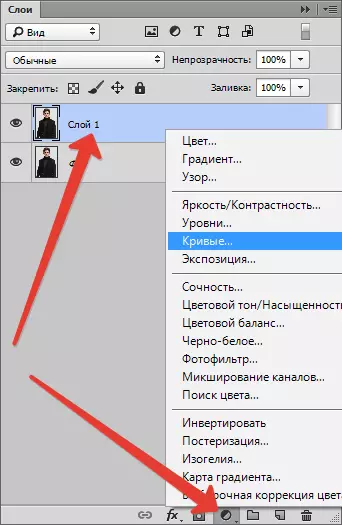
- Scrios mé an cuar ar chlé agus suas go dtí an soiléiriú riachtanach a bhaint amach.
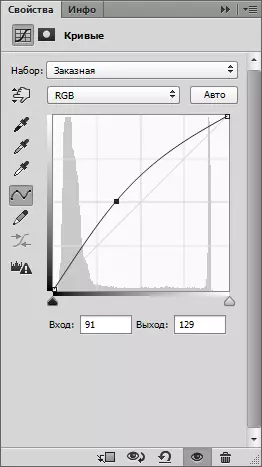
Toradh:

Céim 2: Obair amach as an bpíosa oibre
- Cruthaigh doiciméad nua.
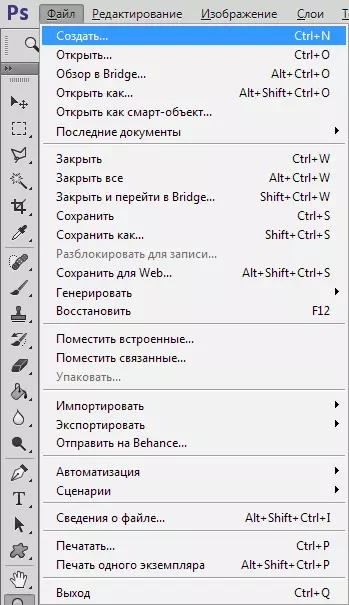
An méid 35x45 mm ,cead 300 dpi.
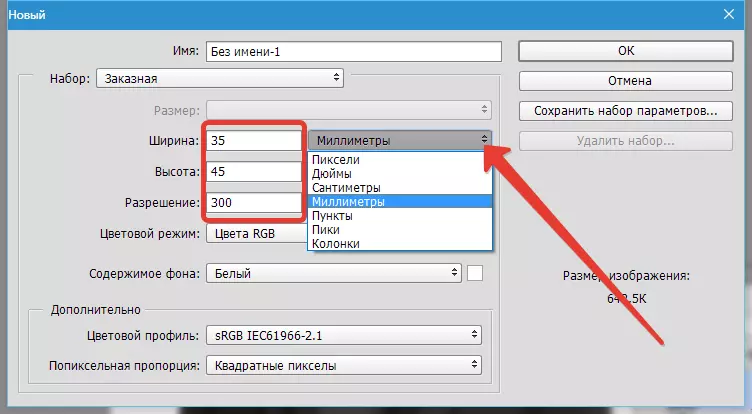
- Ansin déan idirdhealú idir a treoracha. Cas ar na rialacha le meascán eochracha Ctrl + R. , Cliceáil mé ar an gcnaipe luiche ceart ar an líne agus roghnaigh Milliméadair mar aonaid.
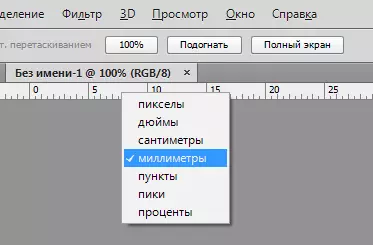
Anois brúigh an cnaipe luiche ar chlé ar an líne agus gan scaoileadh, tarraing an treoir. Beidh an chéad cheann ann 4 - 6 mm ón imeall uachtarach.
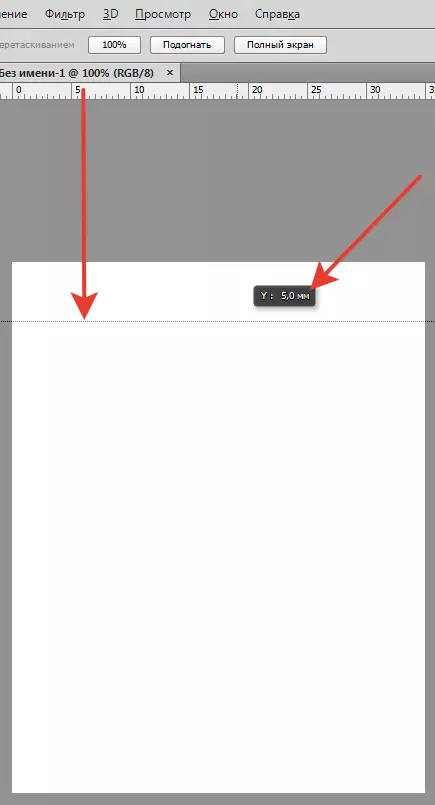
Beidh an chéad treoir eile, de réir na ríomhanna (méid an chinn - 80%) thart 32-36 mm Ón gcéad cheann. Mar sin, 34 + 5 = 39 mm.
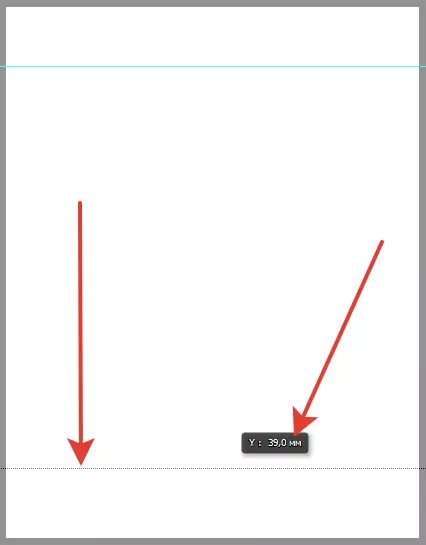
- Ní bheidh sé iomarcach chun ceiliúradh a dhéanamh ar lár an ghrianghraif go hingearach. Téigh go dtí an roghchlár "Amharc" agus cas ar cheangal.
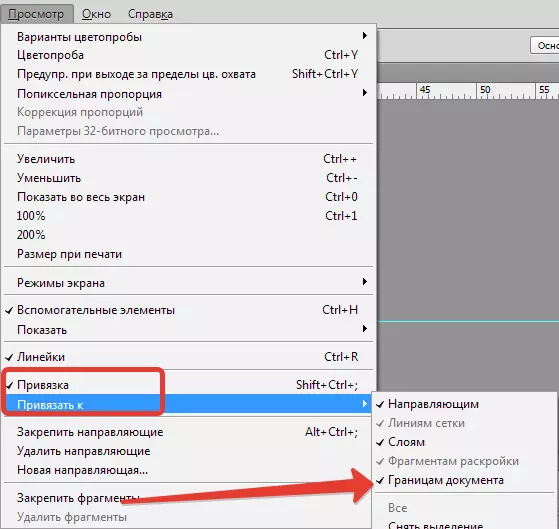
Ansin tarraing an treoir ingearach (ón líne chlé) go dtí go bhfuil sé "sticking" go lár an chanbhás.
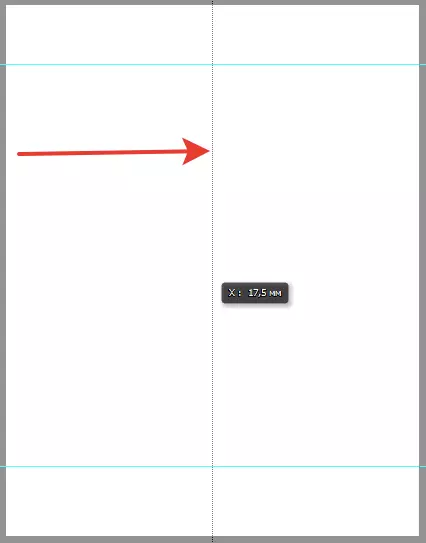
- Téigh go dtí cluaisín le léargas agus cuir an ciseal le chéile le cuair agus faoi réir ciseal. Ach brúigh an cnaipe luiche ceart ar an gciseal agus roghnaigh an mhír "Chomhcheangail leis an gceann roimhe seo".
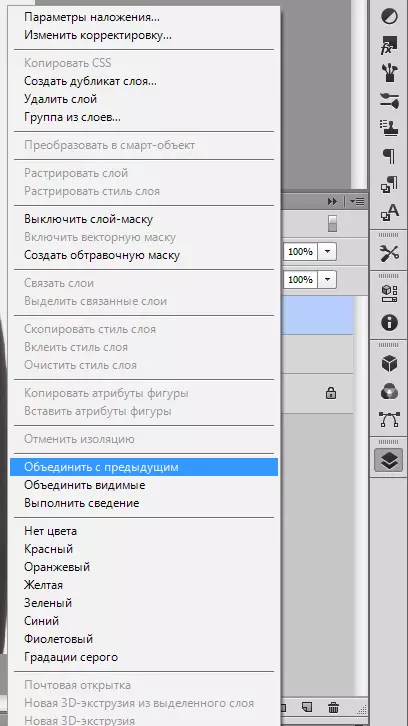
- Trí chluaisín a dhíbirt le léargas ón spás oibre (glacaimid leis an gcnaipe agus tarraing anuas é).
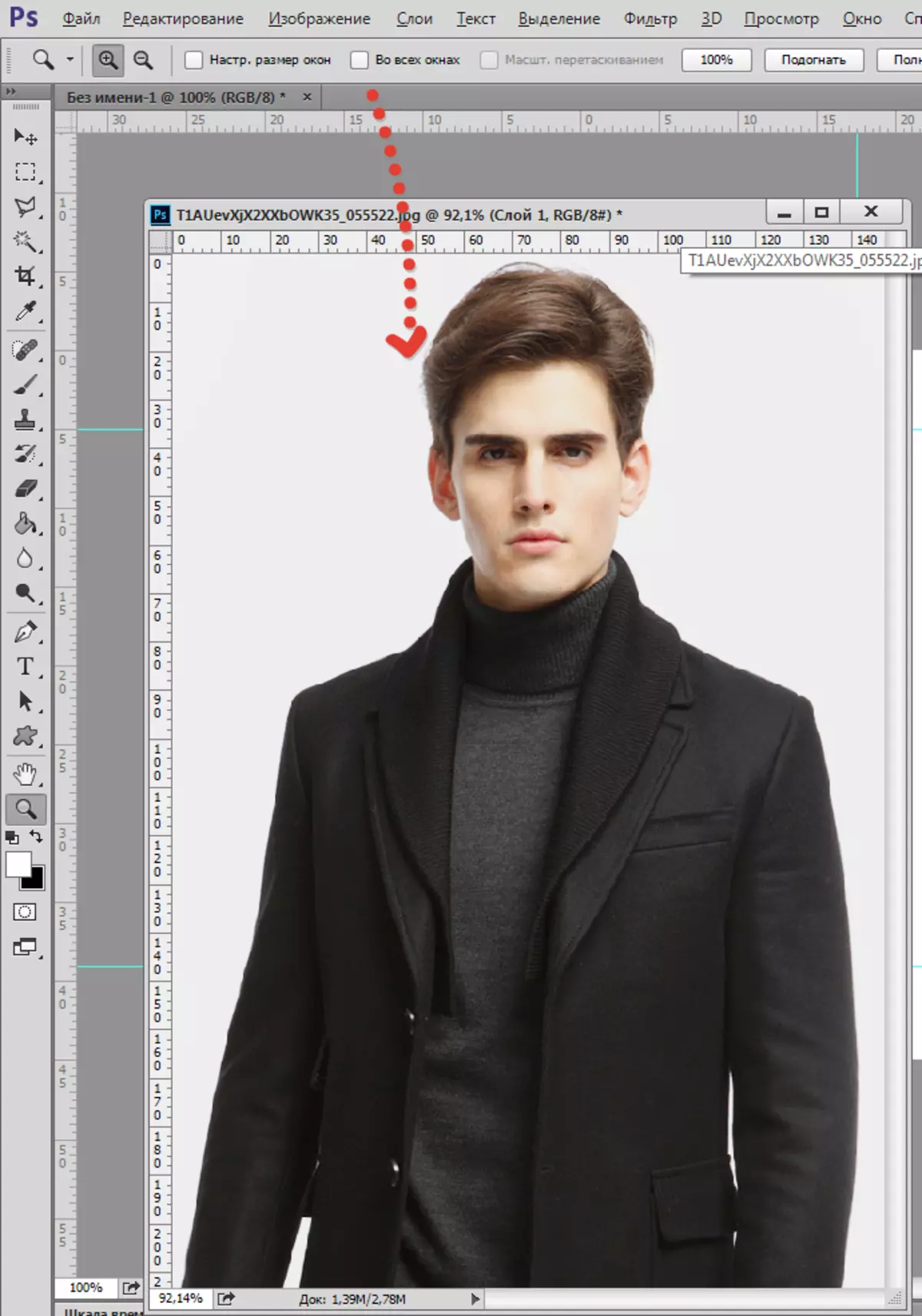
- Ansin roghnaigh an ionstraim "Gluaiseacht" Agus tarraing an íomhá go dtí ár ndoiciméad nua. Ba chóir go mbeadh gníomhachtaithe an ciseal barr (ar dhoiciméad le léargas).
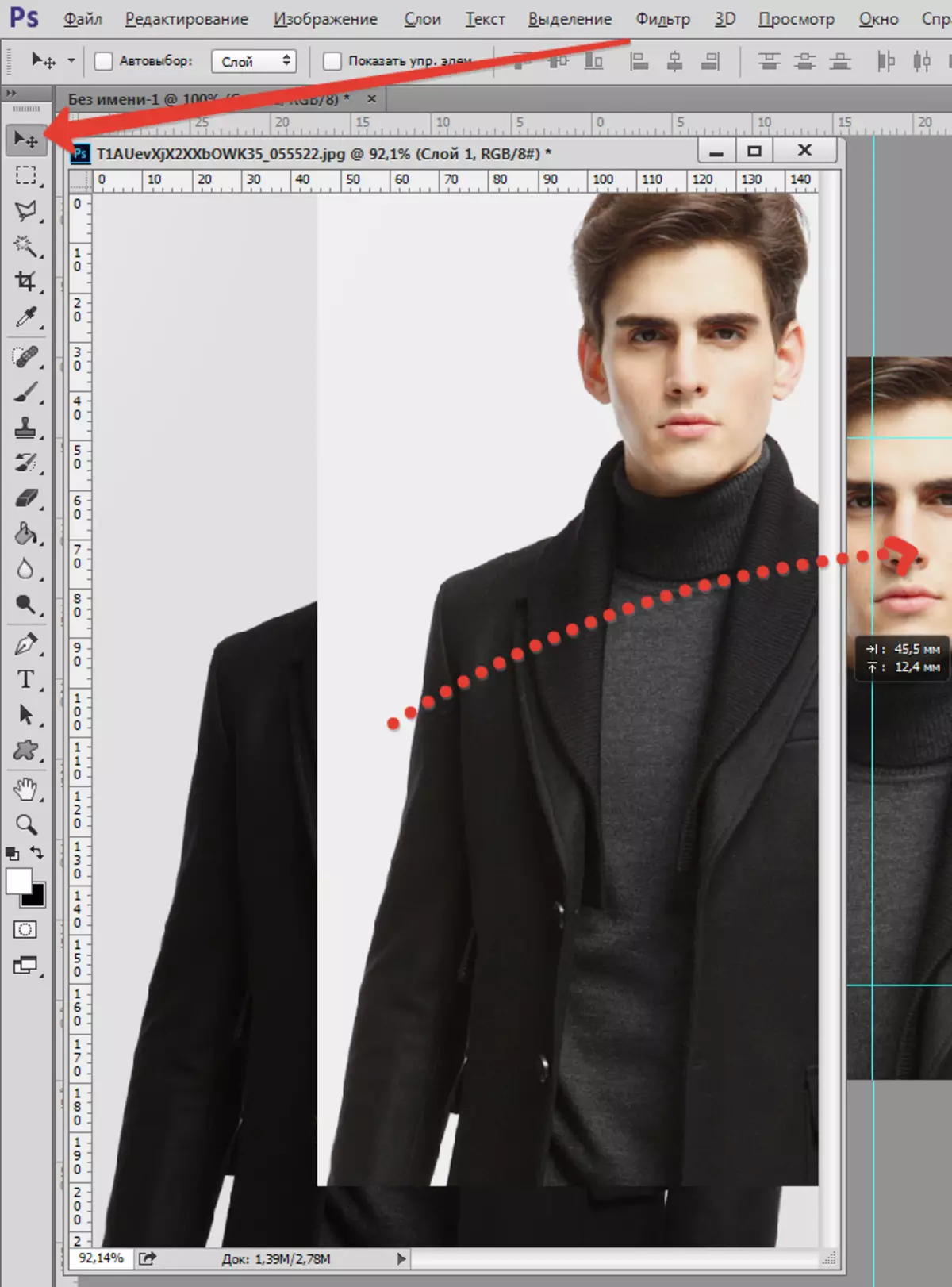
- Cuir an cluaisín ar ais go dtí an limistéar cluaisín.
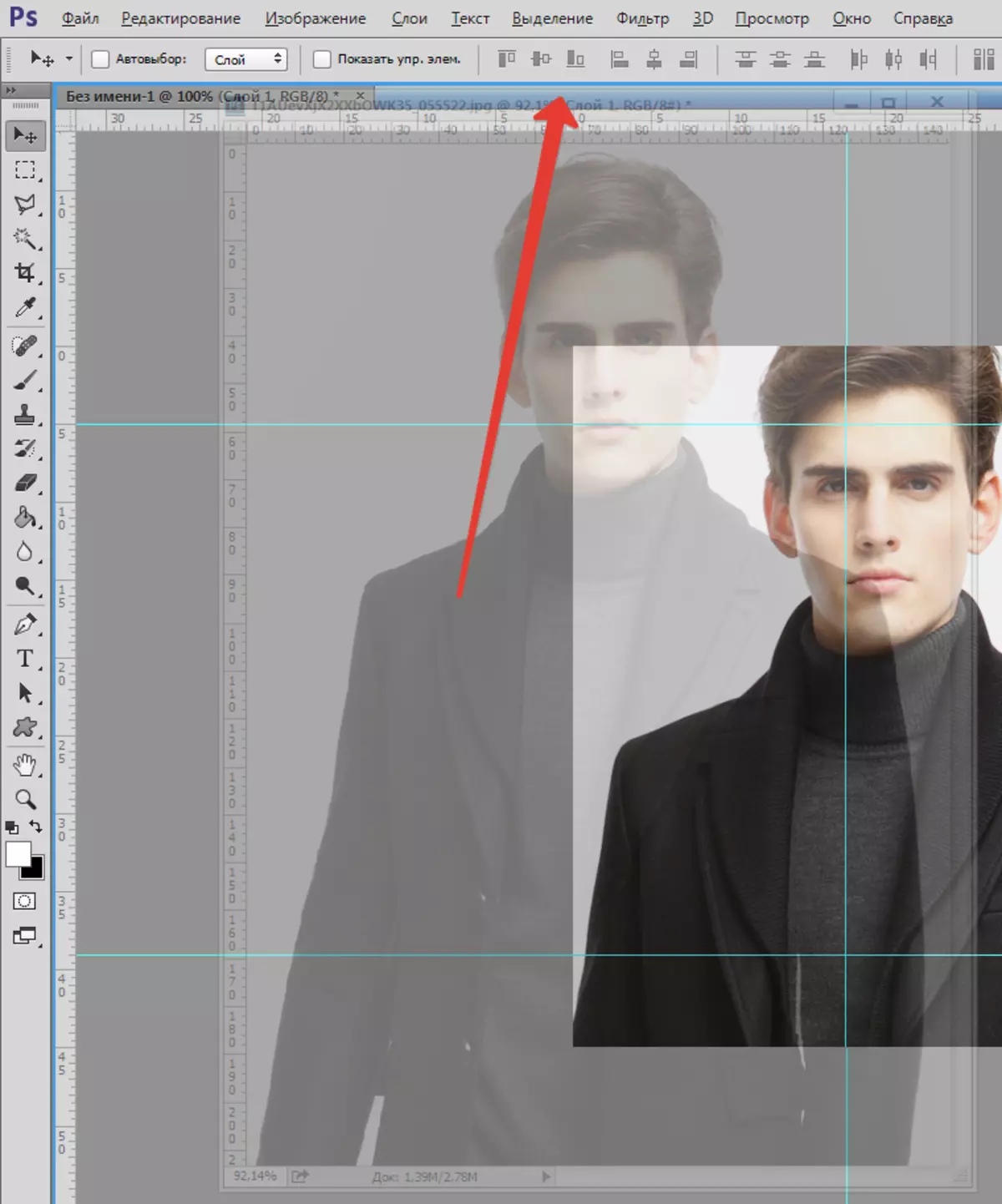
- Téigh go dtí an doiciméad nua-chruthaithe agus lean ort ag obair. Brúigh an eochair méarchláir Ctrl + T. agus ciseal a shaincheapadh le haghaidh toisí teoranta ag treoracha. Ná déan dearmad athrú clampa a dhéanamh chun cion a chaomhnú.
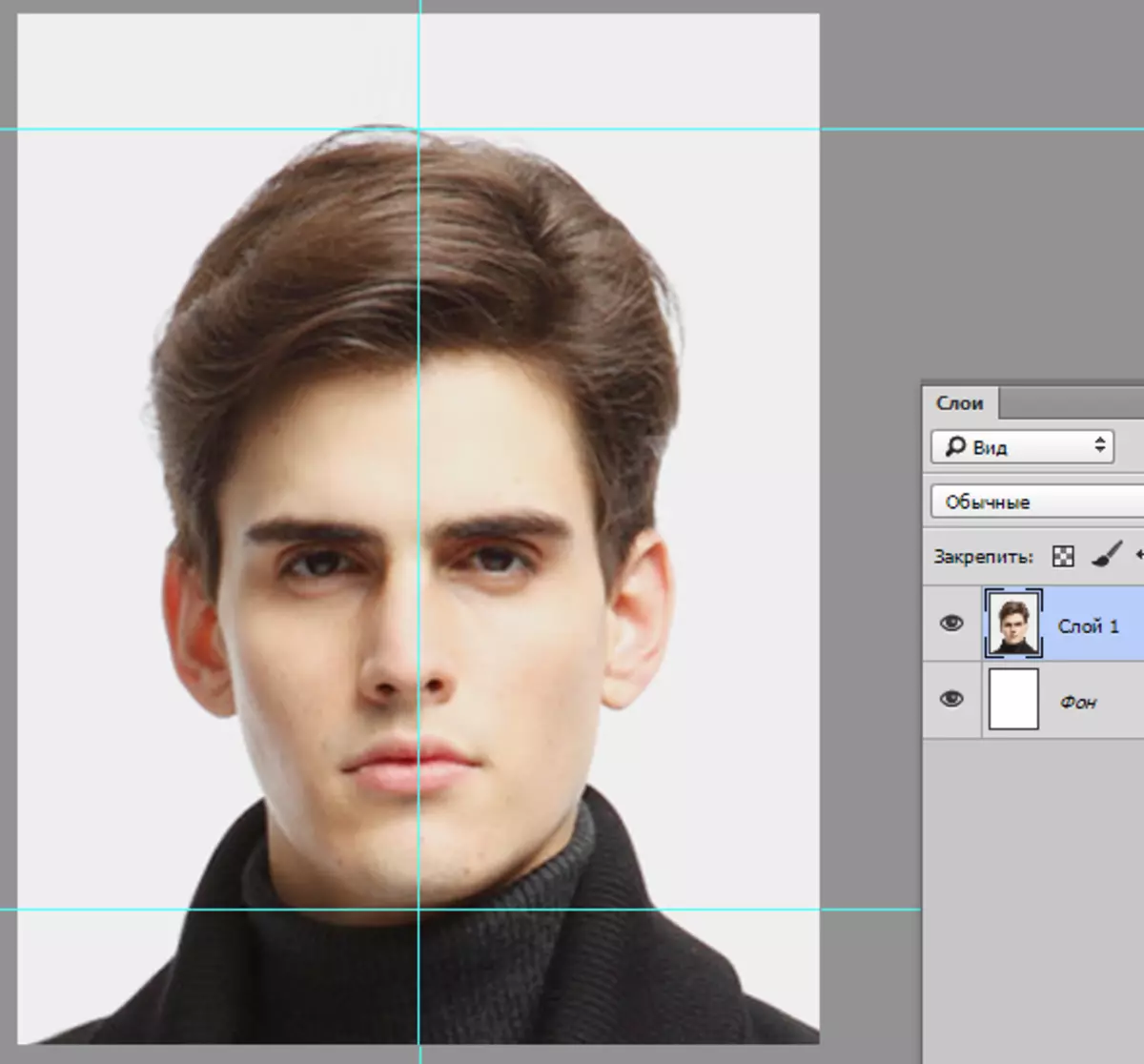
- Ansin, cruthaigh doiciméad eile le paraiméadair den sórt sin:
- Set - formáid pháipéir idirnáisiúnta;
- Méid - A6;
- Rún - 300 picteilín in aghaidh an orlach.
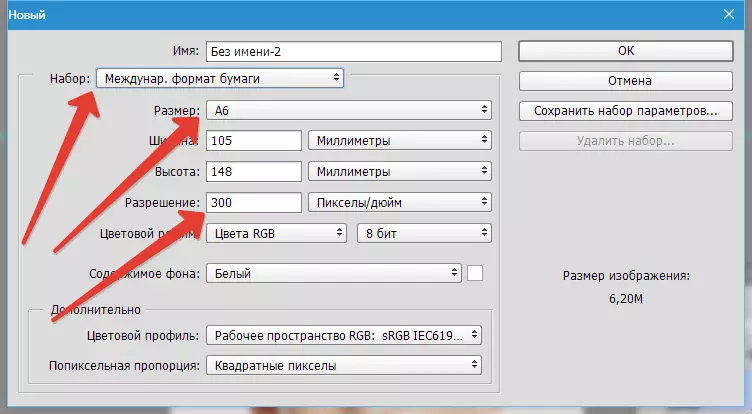
- Téigh go dtí an léargas, a chuir in eagar díreach agus cliceáil Ctrl + A..
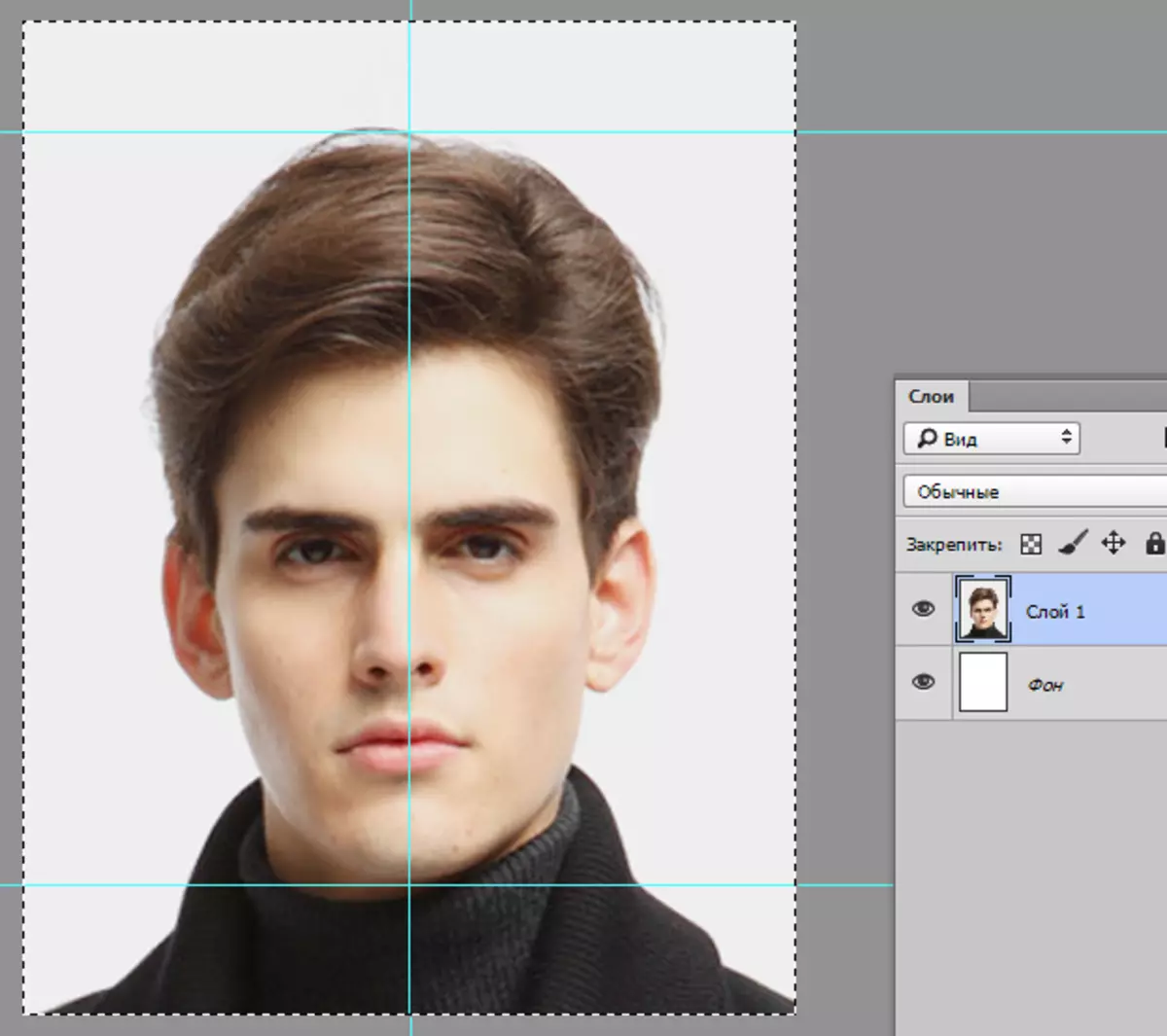
- Bain an cluaisín arís, tóg an uirlis "Gluaiseacht" agus tarraing an limistéar tiomnaithe go doiciméad nua (a A6).
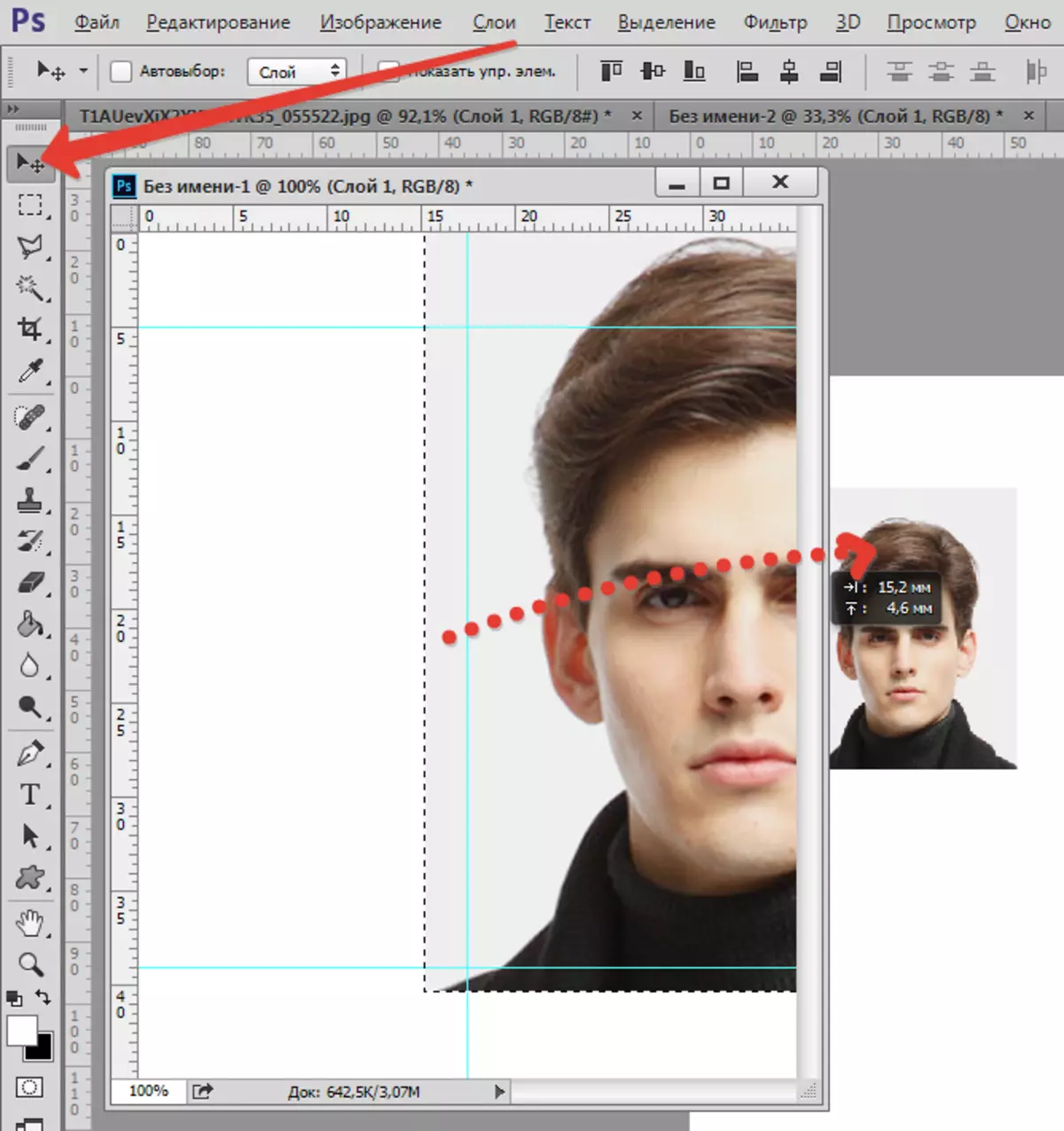
- Ceanglaímid an cluaisín ar ais, téigh go dtí an doiciméad A6 agus bog an ciseal le léargas ar uillinn an chanbháis, ag fágáil an t-eatramh don ghearradh.
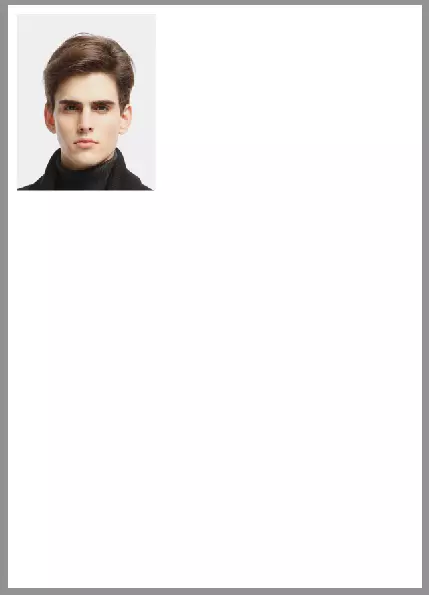
- Ansin téigh go dtí an roghchlár "Amharc" agus cas ar aghaidh "Eilimintí cúnta" agus "Treoracha FAST".
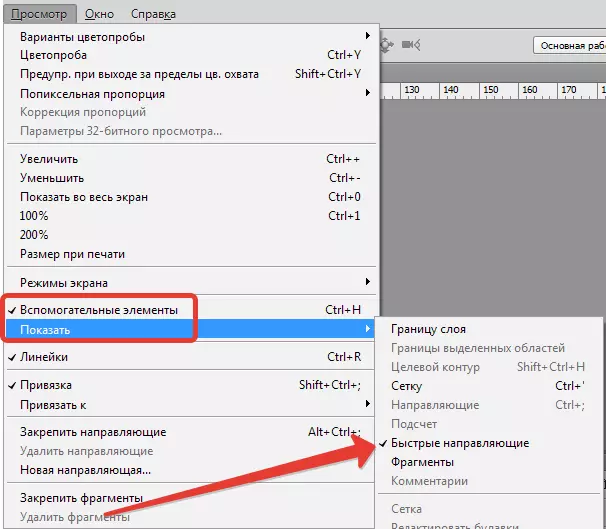
- Ní mór an léargas réidh a dhúbailt. Bheith ar chiseal le grianghraif, clamp Alt. Agus tarraing síos nó ceart. Sa chás seo, ní mór an uirlis a chur i ngníomh. "Gluaiseacht".
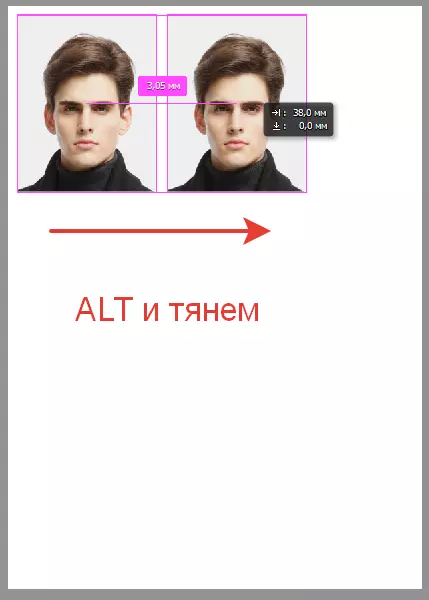
Mar sin, a dhéanamh arís agus arís eile, a chur sé chóip.
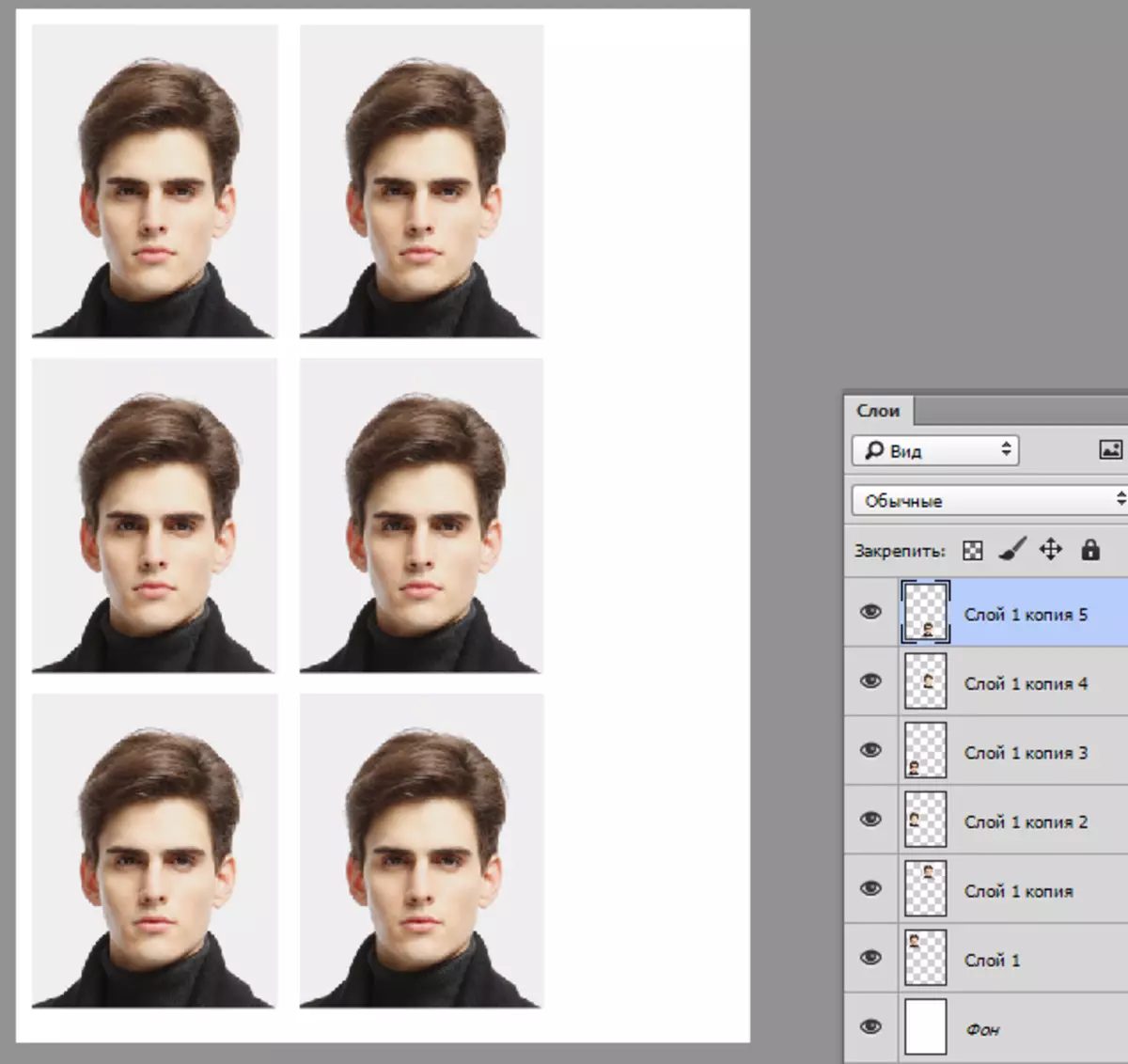
Níl ann ach an doiciméad a shábháil i bhformáid JPEG agus i bpriontáil ar na páipéir ar an bpáipéar le dlús 170-220 g / m2.
Léigh níos mó: Conas grianghraf a shábháil i Photoshop.
Anois tá a fhios agat conas grianghraf a dhéanamh le grianghraf 3x4 i Photoshop. Táimid tar éis a cruthaíodh workpiece chun grianghraif a chruthú ar phas na Rúise, ar féidir leat, más gá, tú féin a phriontáil go neamhspleách, nó a chur i leith an salon. Grianghraf grianghraf gach uair a thuilleadh is gá.
